Crearea unei prezentări PowerPoint dintr-o schiță
Dacă ați elaborat deja o schiță a prezentării dvs. în Word și acum aveți nevoie de o modalitate rapidă de a o adăuga în diapozitive, puteți importa o schiță Word în PowerPoint.

Crearea unei schițe în Word
-
Deschideți Word.
-
Selectați Vizualizare >Schiță. Se va genera automat o schiță și se vor deschide instrumentele Schițare:
-
Dacă documentul are titluri (orice nivel de titlu între H1-H9), veți vedea acele titluri organizate după nivel.
-
Dacă documentul nu are încă titluri și subtitluri, schița se va afișa ca listă cu marcatori, cu un marcator separat pentru fiecare paragraf sau corp de text. Pentru a atribui sau a edita titluri, niveluri de titluri și a configura structura documentului:
-
Selectați un element cu marcatori. Sau apăsați tasta Ctrl pentru a selecta mai multe linii.
-
În caseta Nivel schiță, selectați un titlu pentru Nivel 1 pentru titlurile diapozitivelor, Nivel 2 pentru puncte de marcatori pe diapozitivul respectiv.
-
Atunci când ați terminat sau pentru a edita documentul, selectați Închidere vizualizare schiță.
-
-
Dacă aveți nevoie de ajutor la crearea unei schițe, consultați Crearea unei schițe în Word.
Salvarea unei schițe în Word
-
Pentru a salva documentul, selectați Salvare, denumiți fișierul și selectați Salvare încă o dată. Selectați Închidere pentru a închide documentul.
Notă: Documentul dvs. Word trebuie să fie închis pentru a-l insera într-o prezentare PowerPoint.
Importul unei schițe Word în PowerPoint
-
Deschideți PowerPoint și selectați Diapozitiv nou > Diapozitive din Schiță.
-
În caseta de dialog Inserare schiță, găsiți și selectați schița dvs. Word și selectați Inserare.
Notă: Dacă documentul Word nu conține stiluri Titlu 1 sau Titlu 2, PowerPoint va crea un diapozitiv pentru fiecare paragraf de conținut.
Instrucțiuni pentru importul unei schițe
PowerPoint poate importa o schiță în format .docx, .rtf sau .txt.
-
Dacă schița este un document Word Aplicați un format de titlu la orice text pe care doriți să-l includeți într-un diapozitiv. De exemplu, dacă aplicați stilul Normal la un bloc de text, Word nu va trimite acel text la PowerPoint.
-
Dacă schița este un fișier .txt Utilizați indentarea pentru a indica niveluri de titlu. Toate liniile neindentate de text vor deveni titluri de diapozitive noi.
Pentru ca PowerPoint să efectueze cu succes conversia schiței la diapozitive, trebuie să urmați aceste instrucțiuni:
-
Dacă schița este un document Word:
-
Aplicați un format de titlu la orice text pe care doriți să-l includeți într-un diapozitiv. De exemplu, dacă aplicați stilul Normal la un bloc de text, Word nu va trimite textul respectiv către PowerPoint
-
Salvați documentul Word ca fișier .rtf. În PowerPoint pentru macOS, puteți importa doar documentele Word salvate în format Text îmbogățit. Faceți clic pe Fișier > Salvare ca, iar în caseta Format de fișier, selectați Format Text îmbogățit (.rft)).
-
-
Dacă schița este un fișier .txt: Utilizați indentări pentru a indica niveluri de titlu. Rețineți că toate liniile neindentate de text vor deveni titluri de diapozitive noi.
Inserarea unui text schiță într-o prezentare PowerPoint
-
Într-un fișier de prezentare PowerPoint nou, faceți clic pe primul diapozitiv. Sau, într-un fișier de prezentare existent, faceți clic pe diapozitivul după care doriți să apară schița.
-
Pe fila Pornire, faceți clic pe săgeata de lângă Diapozitiv nou, iar apoi faceți clic pe Schiță.
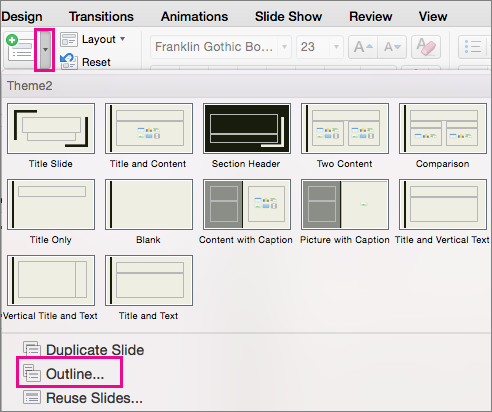
-
Găsiți fișierul schiță (.rtf sau .txt) pe care doriți să îl inserați, apoi faceți dublu clic pe el sau faceți clic pe Inserare.
Noile diapozitive sunt inserate în prezentare pe baza textului din fișierul schiței pe care l-ați selectat. Acum sunteți gata să editați diapozitivele și prezentarea, după cum considerați necesar.
Crearea unei prezentări pornind de la o schiță nu este acceptată în PowerPoint pentru web. Necesită o versiune desktop de PowerPoint.










